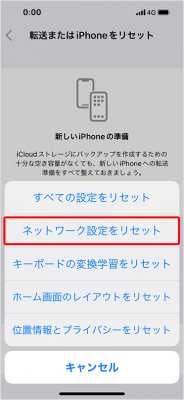
iPhoneから写真をメールで送れない場合、いくつかの基本的な問題が原因であることがあります。これらの問題は簡単に解決することができるかもしれませんので、いくつかの素早いヒントを共有します。この記事では、これらのヒントについて説明し、写真を転送するより簡単な方法も紹介します。ただし、これらの方法で問題が解決しない場合は、最善の解決策はiOSを再インストールするか、カスタマーケアセンターを訪れることです。
UltFone Co.,Ltdは、5月24日にUltFone iOS System Repairを新しいバージョン V9.0.0に更新しました。今回のバージョンでは、製品内のテキストを最適化し、オランダ語も追加しました。
UltFone iOS System Repair公式サイト:https://bit.ly/3T4uqRM
目次
解決策1:ネットワーク設定を確認してリセットする
解決策2:iPhoneを強制再起動して、メールで写真が送れない問題を修正する
解決策3:メールアカウントを削除して再追加する
解決策4:iOSシステムを修復する
解決策5:iPhoneで写真をワンクリックで転送する別の方法
iPhoneのメールで写真が送れないに対する他の質問は?
まとめ
解決策1:ネットワーク設定を確認してリセットする
多くのユーザーが直面する最も一般的な問題は、ネットワークの問題であることですが、ユーザー自身がそれに気付かないことがあります。ローカルのインターネットネットワークが機能していないか、Appleのサーバーに問題がある可能性があります。場合によっては、子供がネットワークの設定を変更して問題を引き起こすこともあります。
どちらの場合でも、まずはネットワークの設定を確認してください。WhatsAppでメッセージを送信したり、Safariでウェブページを開いてみてください。それも機能しない場合は、ローカルのネットワークに問題があることを意味します。インターネット接続を確認し、問題を解決してみてください。
ただし、インターネットが機能しており、iPhoneからメールに写真を送信できない場合は、特定のネットワーク設定に問題がある可能性があります。誰かがメールアプリの特定の設定に干渉した可能性があります。
この場合、ネットワーク設定をリセットして問題を解決するのが最善の方法です。以下では、ステップバイステップでネットワーク設定をリセットする方法を説明します。
ステップ1:iPhoneで「設定」を開きます。
ステップ2:下部にある「一般」設定を探し、それをタップします。
ステップ3:下部にある「リセット」をタップします。
ステップ4:「ネットワークの設定をリセット」を選択します。
ステップ5:自分のパスワードを入力して確認し、「ネットワークの設定をリセット」をタップしてリセットを完了します。
【画像 https://www.dreamnews.jp/?action_Image=1&p=0000281071&id=bodyimage1】
なお、この方法ではすべてのネットワーク設定がリセットされます。WiFi設定やBluetooth設定、ホットスポットなどの他の設定もデフォルトに戻されます。したがって、これらの手順を終えた後は、これらの設定を再度追加することを忘れないでください。
解決策2:iPhoneを強制再起動して、メールで写真が送れない問題を修正する
ネットワーク関連の問題であれば、ネットワークのリセットで解決することがあります。しかし、それでもiPhoneから写真をメールで送信できない場合は、他のオプションを試すことがおすすめです。
ほとんどの場合、強制再起動で問題が解決することがあります。通常の再起動とは異なるので、iPhoneの強制再起動の方法を学びましょう。
iPhone 8以降の場合:
1: 音量アップボタンを素早く押して離します。
2: 音量ダウンボタンを素早く押して離します。
3: 電源ボタンを素早く押して押し続け、Appleのロゴが表示されるまで押し続けます。
iPhone 7および7 Plusの場合:
1: iPhone 7から写真をメールで送信できない場合、電源ボタンと音量ダウンボタンを同時に押し続けます。
2: 両方のボタンを約10秒間押し続け、Appleのロゴが表示されます。
iPhone 6S、SE、またはそれ以前のモデルの場合:
1: ホームボタンと電源ボタンを同時に押し続けます。
2: Appleのロゴが表示されるまで、ボタンを離します。その後、デバイスが再起動されます。
解決策3:メールアカウントを削除して再追加する
ほとんどの場合、上記の2つの方法で問題が解決するでしょう。「なぜiPhoneから写真をメールで送信できないのか」という問題です。しかし、メールアプリがまだ写真を送信しない場合もあります。
問題が解決しない場合、次に試すべきことは、アカウントを削除して再ログインすることです。この方法は非常に簡単で、設定 > メール > アカウントに移動し、一時的にメールアプリからログアウトし、再ログインするだけです。これが3番目のオプションであり、この段階でメールアプリが動作を再開することを期待しています。
解決策4:iOSシステムを修復する
時には、写真をiPhoneのメールで送れない問題はシステムの故障によるものです。この場合、一般的な解決策では問題を完全に解決することができません。強制再起動しても問題は一時的に解消されるかもしれませんが、しばらくすると再び問題が発生するかもしれません。究極の解決策は、iOSシステム修復ソフトウェアを使用してiOSの問題を修正することです。
UltFone iOS System Repairは、データの損失なしで150以上のiOSシステムの問題を解決することを目指しています。iPhoneで写真をメールで送信できない場合、他の方法が効果を上げない場合は、試してみる価値があります。
無料ダウンロード:https://bit.ly/3T4uqRM
ステップ1:このソフトをPCまたはMacにダウンロードし、実行します。次に、USBケーブルを使用してiOSデバイスをコンピュータに接続します。メインインターフェースで「開始」ボタンをクリックします。
【画像 https://www.dreamnews.jp/?action_Image=1&p=0000281071&id=bodyimage2】
ステップ2:「普通モード」オプションを選択して進みます。
【画像 https://www.dreamnews.jp/?action_Image=1&p=0000281071&id=bodyimage3】
ステップ3:オンラインでファームウェアをダウンロードし、画面の指示に従ってiOSの修復を開始します。
【画像 https://www.dreamnews.jp/?action_Image=1&p=0000281071&id=bodyimage4】
解決策5:iPhoneで写真をワンクリックで転送する別の方法
おそらく、iPhoneのメールで写真が送れない問題が解決されたと思われますが、将来同様の問題が発生しないことを保証するものではありません。ネットワーク設定をリセットしたり、強制再起動を行うことは持続的な解決策ではありません。一度はうまくいくかもしれませんが、何度も試すことはできません。
そのため、第三者のツールからのサポートを受けることをおすすめします。UltFone iOS Data Managerをおすすめします。このツールには、写真の送受信が容易に行えるオプションがすべて備わっています。写真のエクスポートだけでなく、UltFone iOS Data Managerでは以下のことも行えます:
- 1クリックでiPhoneデータをコンピュータにバックアップおよび復元(無料)
- iPhoneとコンピュータ間でデータを自由に転送
- 1クリックで写真をコンピュータにエクスポート
- iTunesなしでiOSデータを管理する
無料ダウンロード:https://bit.ly/3VcATLI
コンピュータにソフトウェアをダウンロードし、起動してください。iPhoneをコンピュータに接続すると、メインインターフェースから「1クリックで写真をPCにエクスポート」オプションが表示されます。それをクリックすると、ソフトウェアが自動的に作業を開始します。
iPhoneのメールで写真が送れないに対する他の質問は?
1.iPhone や iPad で写真や添付ファイルを電子メールで送信するにはどうすればよいですか?
iPhoneやiPadで写真や添付ファイルをメールで送信する方法は非常に簡単です。まず、iPhoneやiPadのメールアプリを開きます。メールアプリを開くと、さまざまなオプションが表示されます。
添付ファイルの場合:
ステップ1:キーボードの上にファイルボタンが表示されます。ドキュメントボタンの場所を探してください。
ステップ2:[参照]をタップし、ファイルを見つけてクリックします。これにより、ファイルが追加されます。
写真の場合:
ステップ1:キーボードの上にあるカメラボタンをクリックし、ギャラリーを選択します。
ステップ2:上にスワイプしてさらに写真を表示し、その中から任意の写真を選択します。その後、単純に送信します。
2.なぜiPhone 7/6/5から写真をメールで送信できないのか?
これはiPhoneの最も一般的な問題の一つです。多くの人が時折この問題に直面します。同じ問題が起きた場合に試すことができるいくつかの一般的な解決策があります。最も可能性のある原因はネットワークの問題ですので、ネットワークのリセットが解決する可能性があります。
これでも解決しない場合、端末のRAMに問題があるかもしれません。iPhoneを強制的に再起動してみてください。ほとんどの場合、この方法で問題が解決し、メールアプリで写真の送信ができるようになります。しかし、極端な場合にはメールアプリ自体に問題があるかもしれません。その場合は、メールアプリを再起動し、再ログインする必要があります。
まとめ
この記事では、なぜiPhoneのメールで写真を送れない・送信できないのかを見てきました。試すことができるいくつかの解決策がありますが、いずれも一時的な解決策として機能するようです。したがって、私たちはUltFone iOS System Repairを使用することを強くお勧めします。iPhoneの暗い画面、リンゴループ、アップデートできない様々な問題に対応できます。
無料ダウンロード:https://bit.ly/3T4uqRM
配信元企業:UltFone Co.,Ltd
プレスリリース詳細へ
ドリームニューストップへ
